
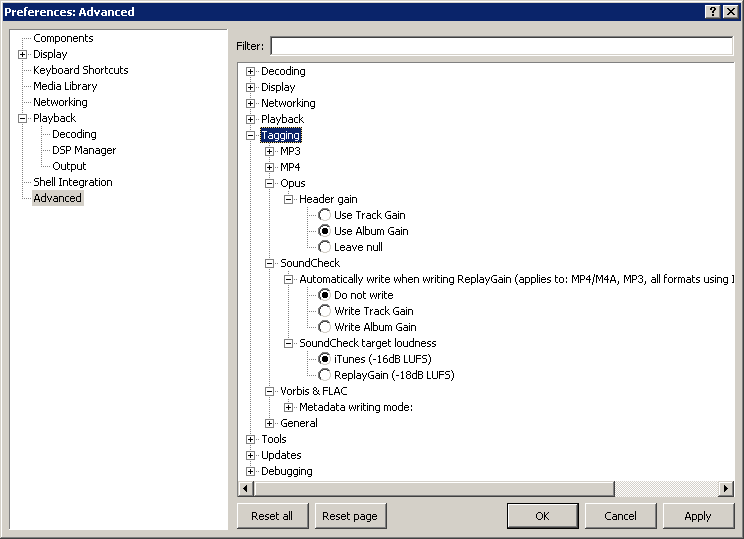
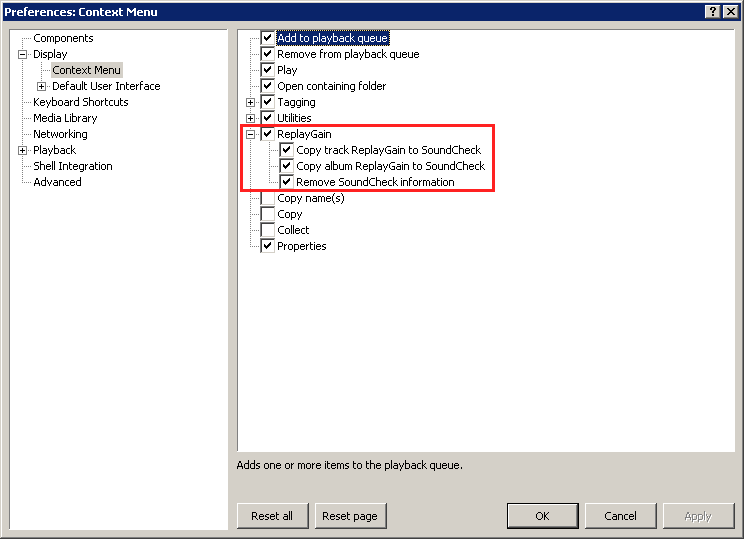

 |
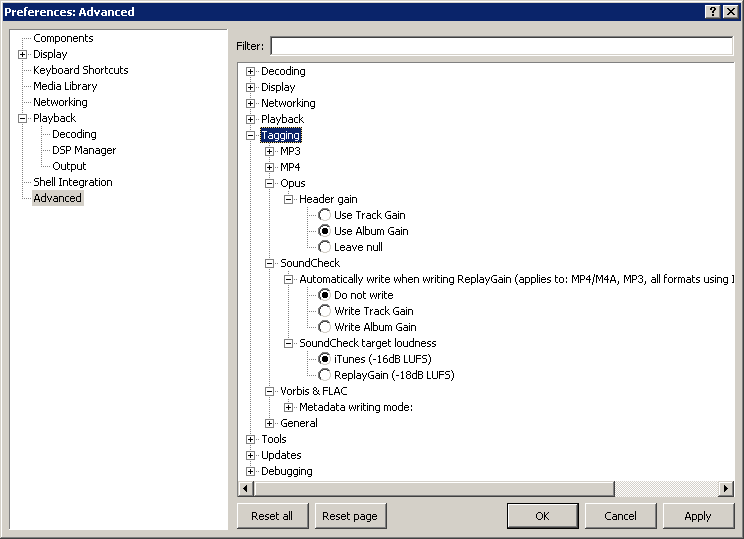 |
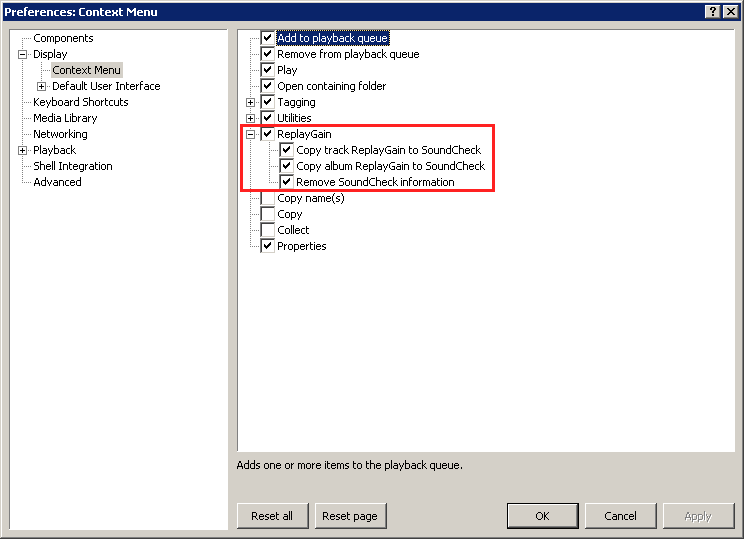 |
 |
 |
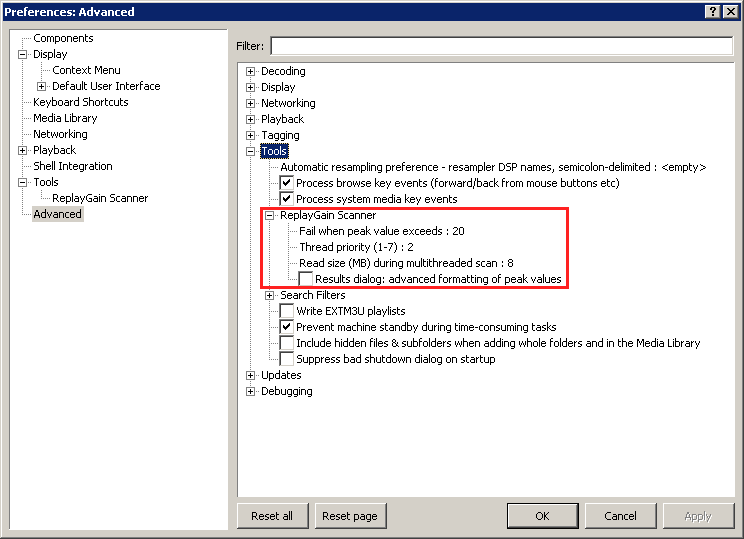 |
 |
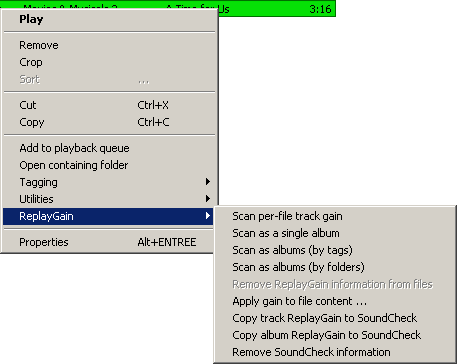 |
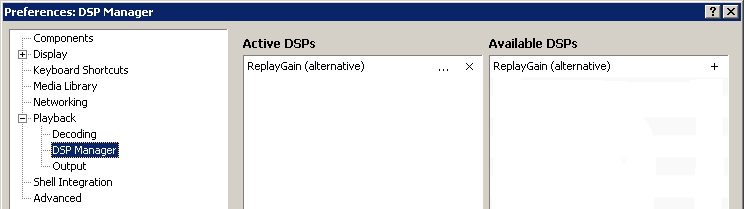 |
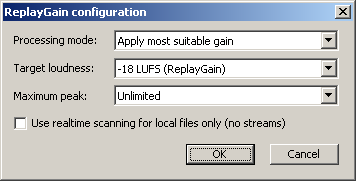 |
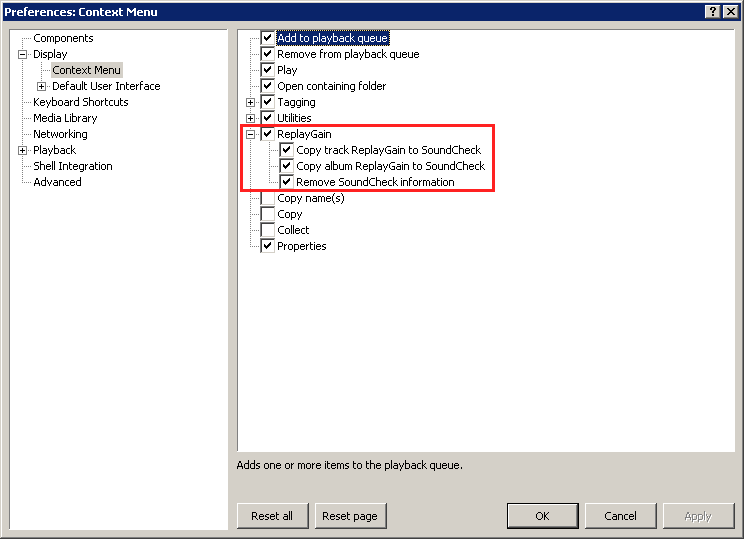 |
 |
| Ouverture de menu en appuyant sur la touche Shift... | avec le Plugin "Menu Addons" - foo_menu_addons.dll | |
 |
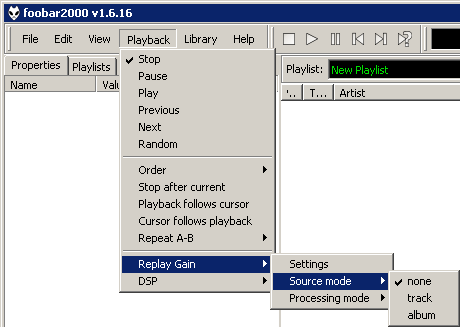 |
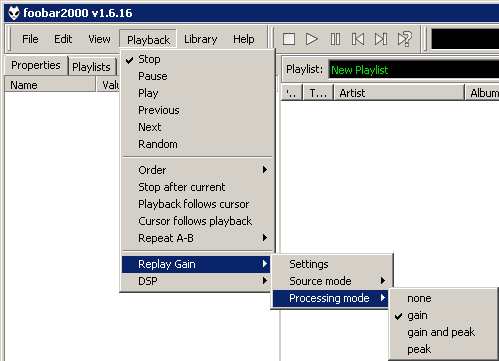 |
Pour accéder directement aux réglages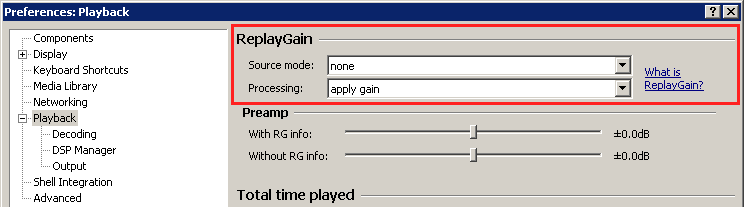 |
||
Réglage des options du menu contextuel |
Résultat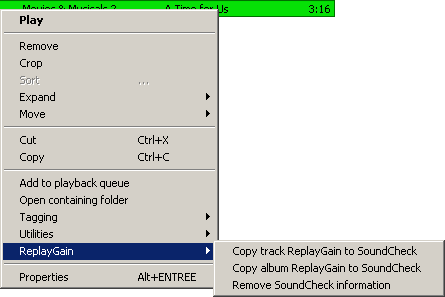 |
|
| Ajout dans la section Tools | ||
 |
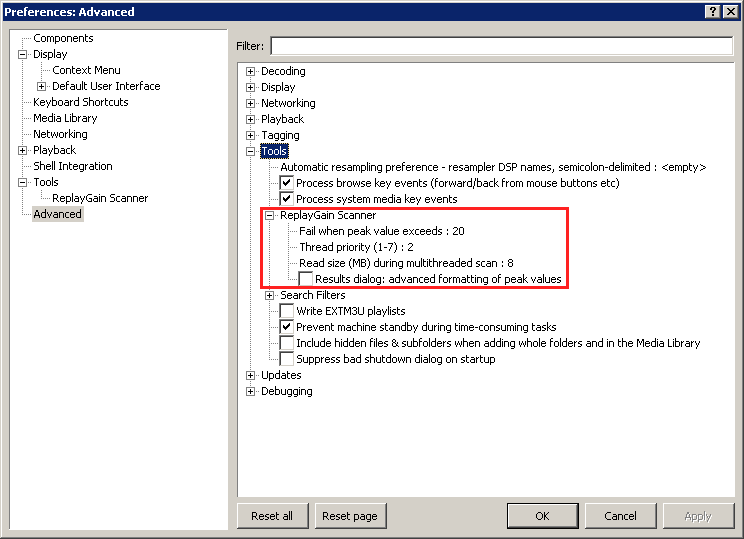 |
|
Réglage des options du menu contextuel |
Résultat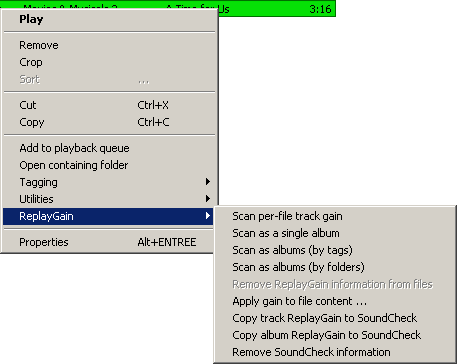 |
|
| Ajout dans la section Tools | ||
 |
 |
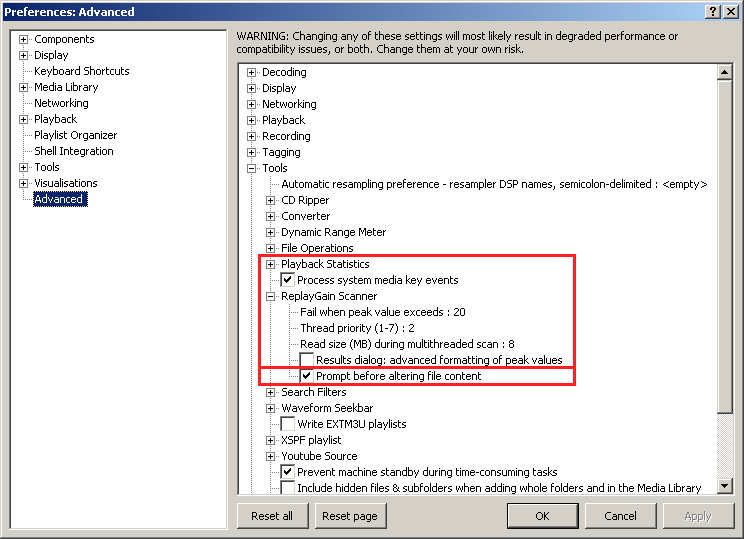 |
Réglage des options du menu contextuel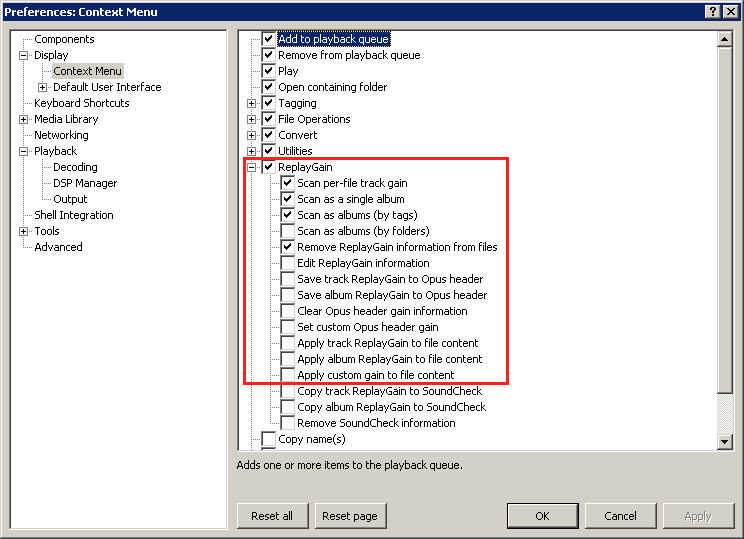 |
Résultat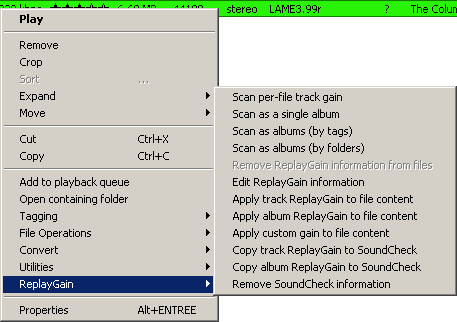 |
|
| Ajout dans la section Playback/DSP Manager | |
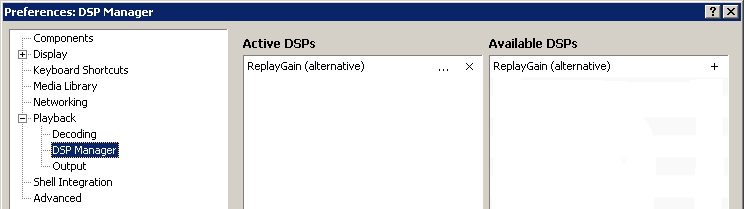 |
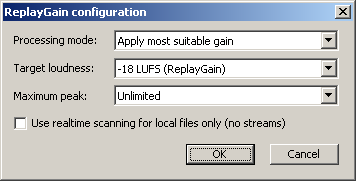 |
| Playback | Advanced Tagging | Advanced Tools | Tools | Context Menu | |
| Option de base |  |
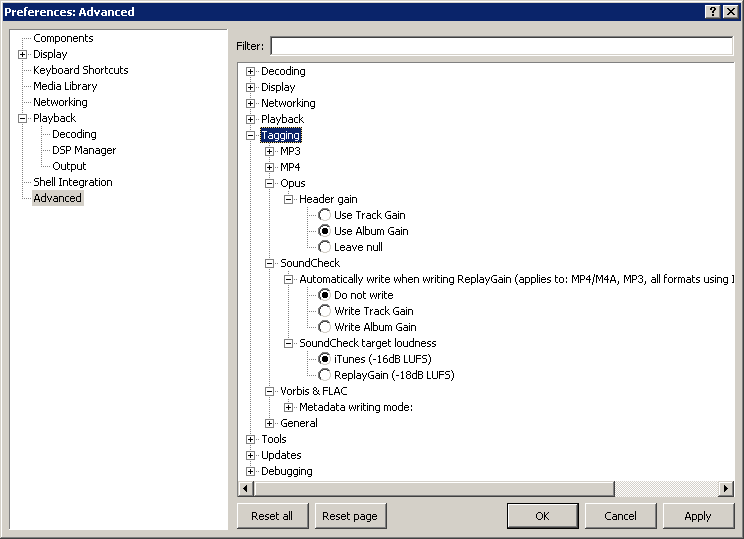 |
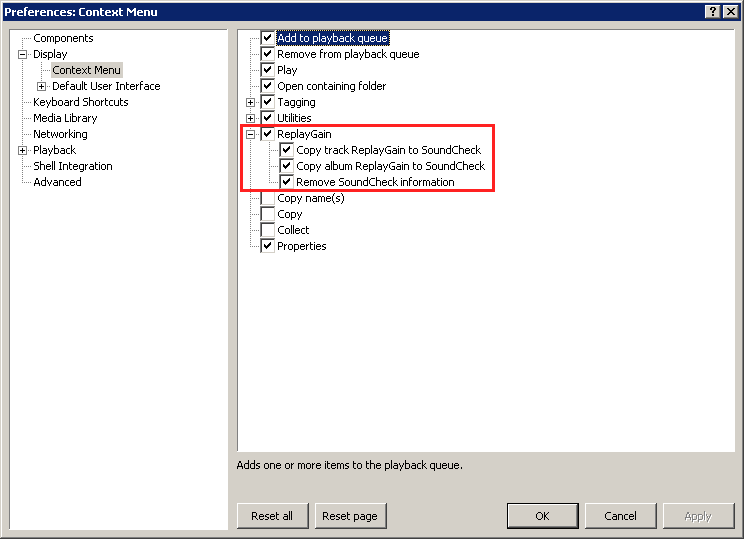 |
||
| Plugin foo_rgscan version 1.6.11 |
 |
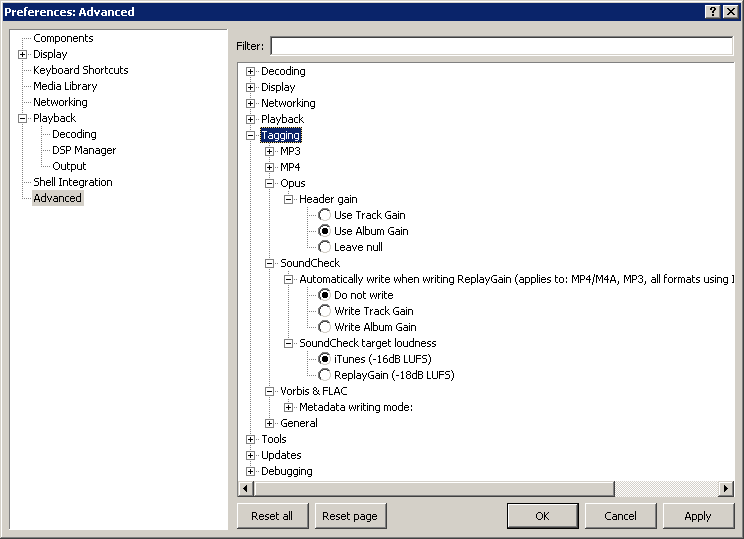 |
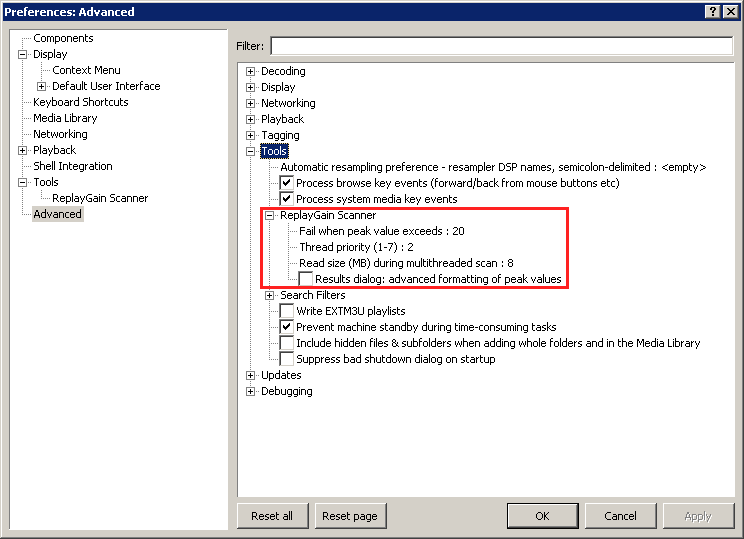 |
 |
 |
| Plugin foo_rgscan version 1.5.11 (pour XP) |
 |
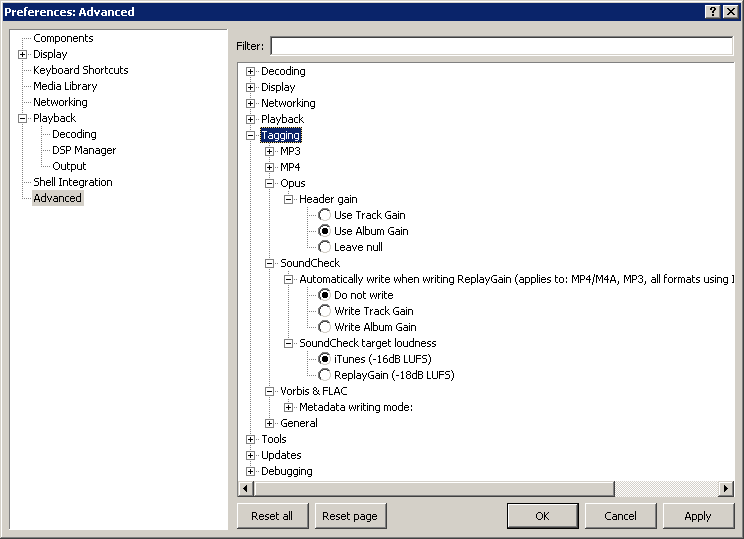 |
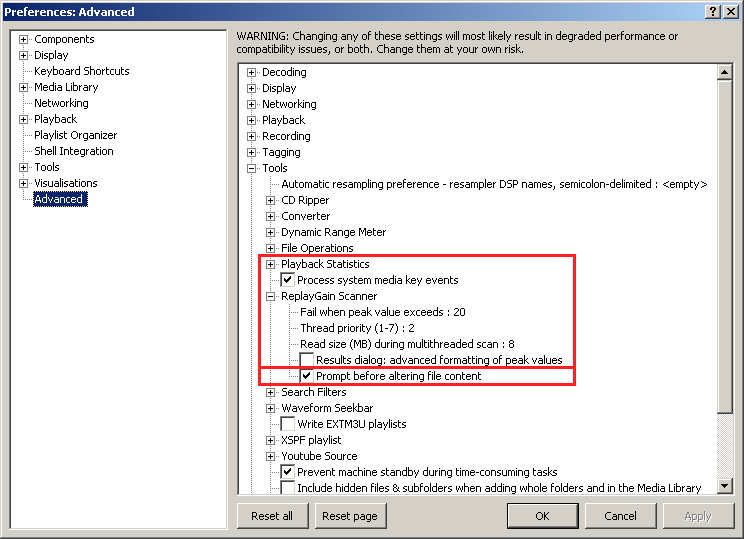 |
 |
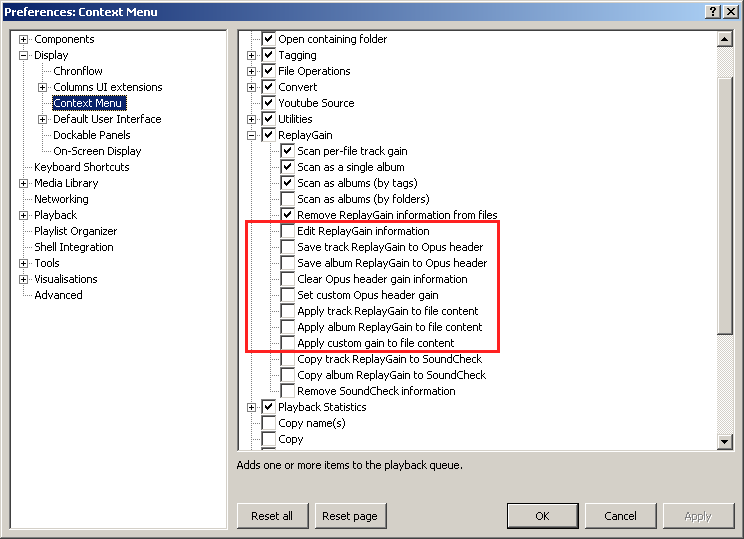 |
| Option DSP |  |
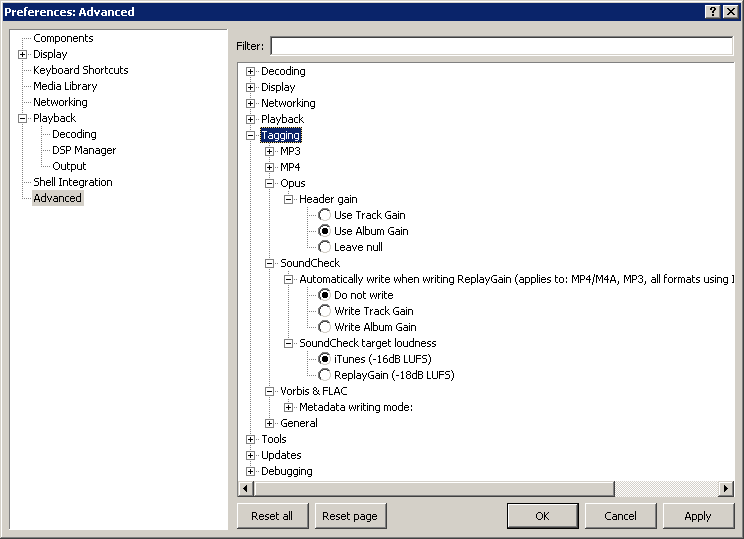 |
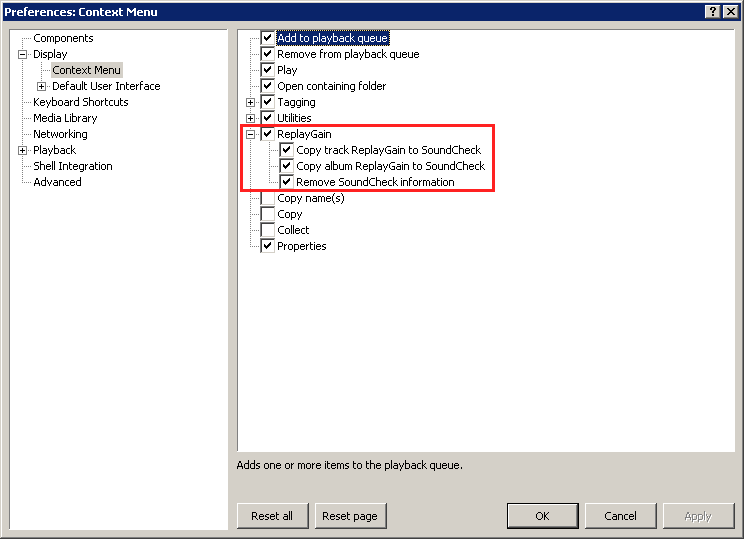 |
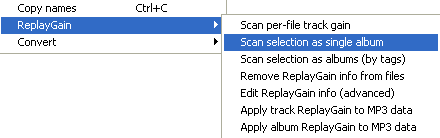

 Home page
Home page